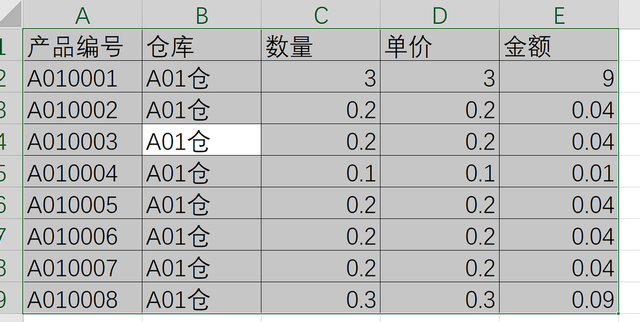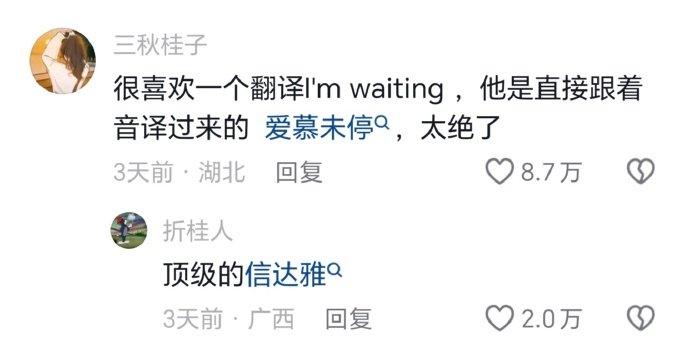文章最后有彩蛋!好礼相送!
大家好!今天为大家分享的是条件求和函数-sumif函数。那么,先看看sumif的颜值吧!
温馨提示:文末有资料包的领取方式

sumif函数主要用于单一条件的求和,如果是多条件的求和可以用sumifs函数来处理。
功能:加总符合某特定搜寻筛选条件之范围中的数值。
语法:=SUMIF(目标所在汇总区域,汇总目标,汇总数据区域)
目标所在汇总区域:是包含加总条件的储存格范围;
汇总目标:是用来决定是否要列入加总的搜寻筛选条件,可以是数字、表达式或文字,如上图案例。需特别注意的是,即便“目标所在汇总区域”中没有符合“汇总目标”的项目,SUMIF 函数的结果也会显示为 0,而不会显示为错误值,这与一般函数是不同的。
汇总数据区域:“目标所在的汇总区域”是与“汇总数据区域” 一一对应的实际要加总的范围。当“目标所在汇总区域”中的储存格符合搜寻筛选条件时,其对应的“汇总数据区域” 储存格会被加入总数。所谓的对应关系是按顺序来建立的,假如“目标所在汇总区域”为 A1:A10,“汇总数据区域”为 B1:B10 或只输入 B1,则对应关系是 A1 <--> B1, A2 <-->B2, …;以此类推。而且,有多少个这种对应关系是由“目标所在汇总区域”包含的储存格个数来决定的。
如果“目标所在汇总区域”中包含 10 个范围,不管“汇总数据区域”中包含多少个储存格,都有且只能 建立10个对应关系。“汇总数据区域”所起的作用只是决定与 “汇总数据区域” 对应的起始储存格是哪一个罢了,也就是说,只要你在"汇总数据区域"中给定一个起始储存格,结束的储存格给与不给以及是哪一个都不会影响既定对应关系的建立。因此我们在选择"汇总数据区域" 的起始储存格时一定要选对,否则会出现因对应错位而造成加总错位,请看下面的示例 1。
格式:正常结果显示为数值。
示例1:为了形象地说明 SUMIF函数之“目标所在汇总区域”参数与"汇总数据区域"参数的对应关系,请特别注意下面两组公式的内容及其产生的结果有何不同之外。

注意:第二组公式的第三个和最后一个公式中的“汇总数据区域”参数的起始储存格与“目标所在汇总区域“参数的起始储存格显然是错位对应的关系,所以其产生的结果也就是错位加总的结果。
示例2:在从资料源中导入各个项目的数据时,如果被导入的数据是数字且各个项目在资料源中出现的次数不止一次时,应当使用条件加总函数 SUMIF 来进行。当然,为了保险起见,在使用 SUMIF 前最好使用查询函数 VLOOKUP 查询一下各项目是否都能在资料源中查找到。因为某些项目在资料源中因空格或数据类型不同找不到时,而 VLOOKUP 会显示为 #N/A,易于发现、检查及纠正;SUMIF 则会显示为 0,而对于那些找得到、其数量确实为 0 的项目,SUMIF 条件加总的结果也是 0,与前者的结果是一样的,这不便于发现、检查及纠正那些因空格或数据类型找不到的项目。

示例3:
如示例 2 中的资料源所示,如果要求在资料源旁边统计各个项目的总和且各个项目只出现一次,这时我们通过 IF, COUNTIF 和 SUMIF 三者的结合来完成这一任务。
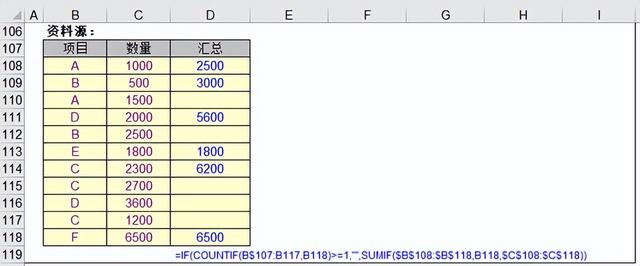
今天的内容到此结束!如果你有任何疑问,请留言交流!同时也可以关注+私信获取相应的学习资料!
以下《900套高逼格工作模板.xls 》免费下载,不收一分钱!
常用Excel
用Excel玩好报表
是必不可缺的技能
要知道一张好的图表
可以做到一图胜千言!


今天推荐的超实用干货是
《900套高逼格工作模板.xls 》
3.2G高逼格Excel可视化模板
制作精美 可直接套用
适合自用和内部培训使用
领取方式
关注我们
私信发送关键字:900
即可免费领取
资料来源于网络,公益分享,如有侵权,联系删除